안녕하세요 :)
원래 작성하던 튜토리얼 10강 파일에 살짝 문제가 생겨서
부득이하게 11강을 먼저 올리게 되었네요. :( 10강도 곧 있으면 올라갈 거예요.
회전체
일단 일러스트에서 구를 만들기 전에, "회전체" 에 대해 알아봅시다.
회전체는 회전축을 중심으로 특정 각도만큼 회전할 때 나타나는 입체 도형입니다.
예를 들어서, 이러한 반원이 있다면,

왼쪽 사이드를 회전축으로 잡으면,
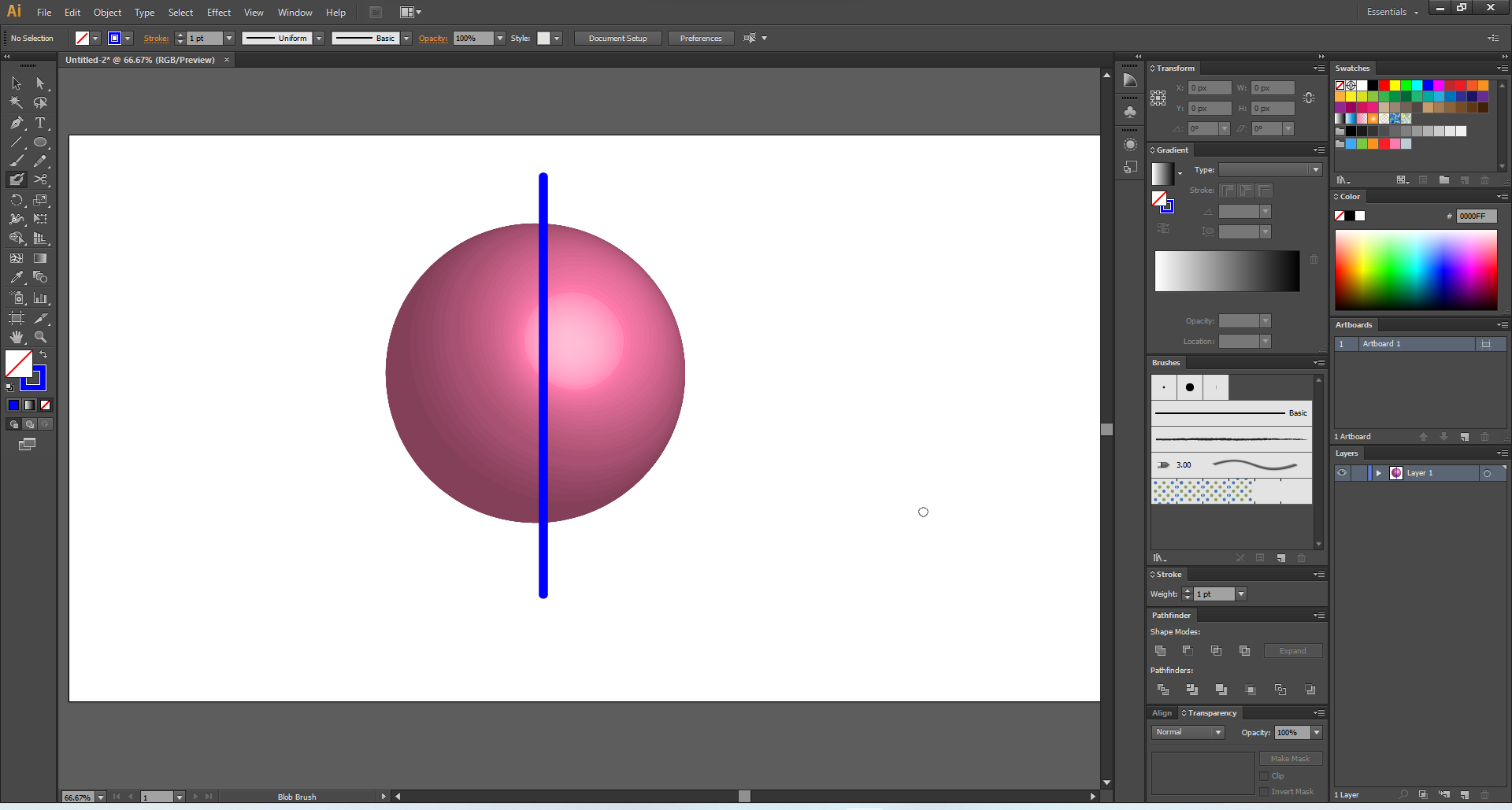
이렇게 구가 되겠죠.
원뿔도 마찬가지입니다.

이렇게 돌리면,
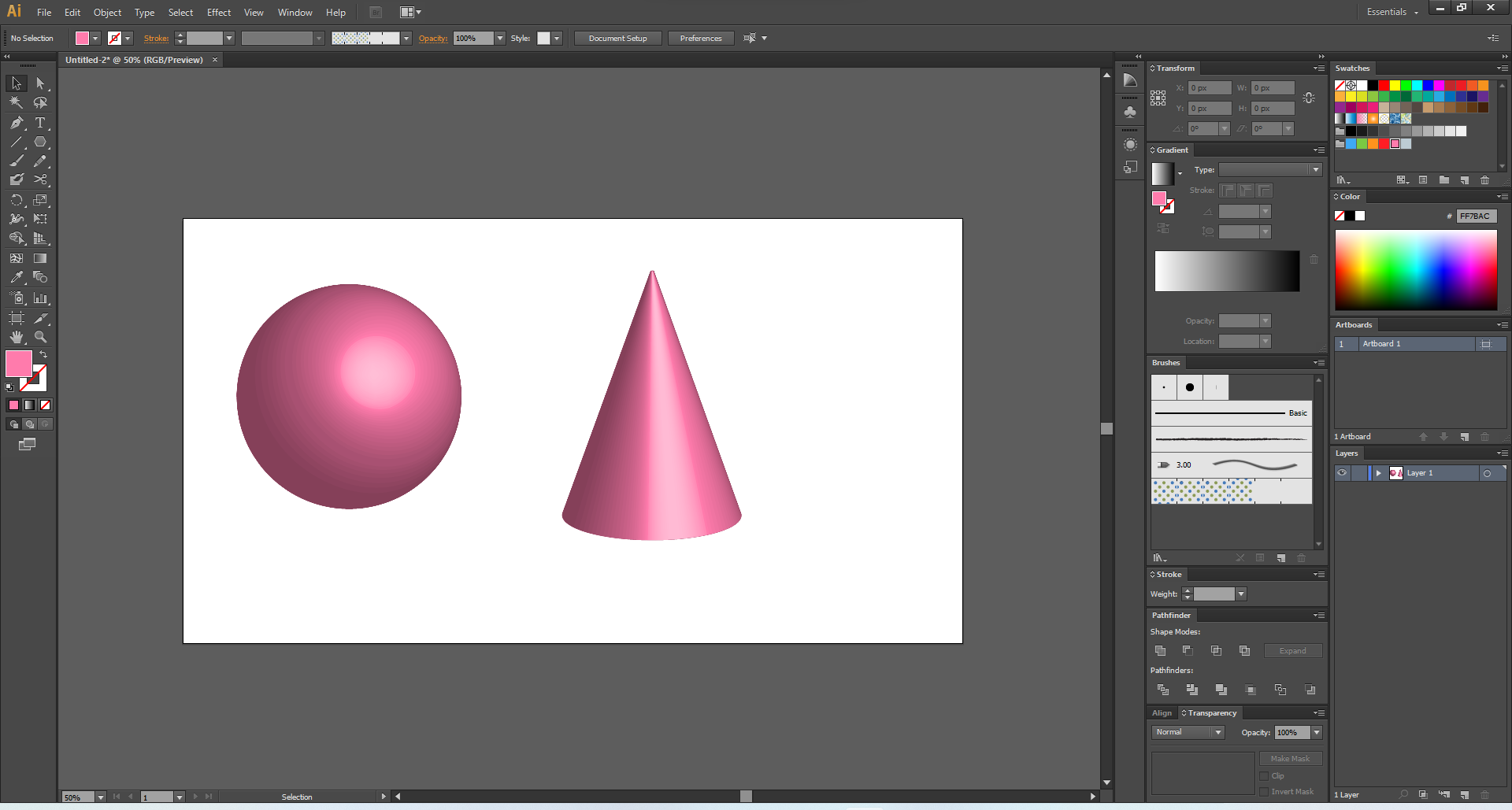
이런식으로 원뿔이 만들어집니다. 원기둥도 마찬가지고요, 이를 활용해서
쉽게 3D 입체 도넛 모양을 만들 수도 있답니다. 살짝 튜브 같기도 하네요...
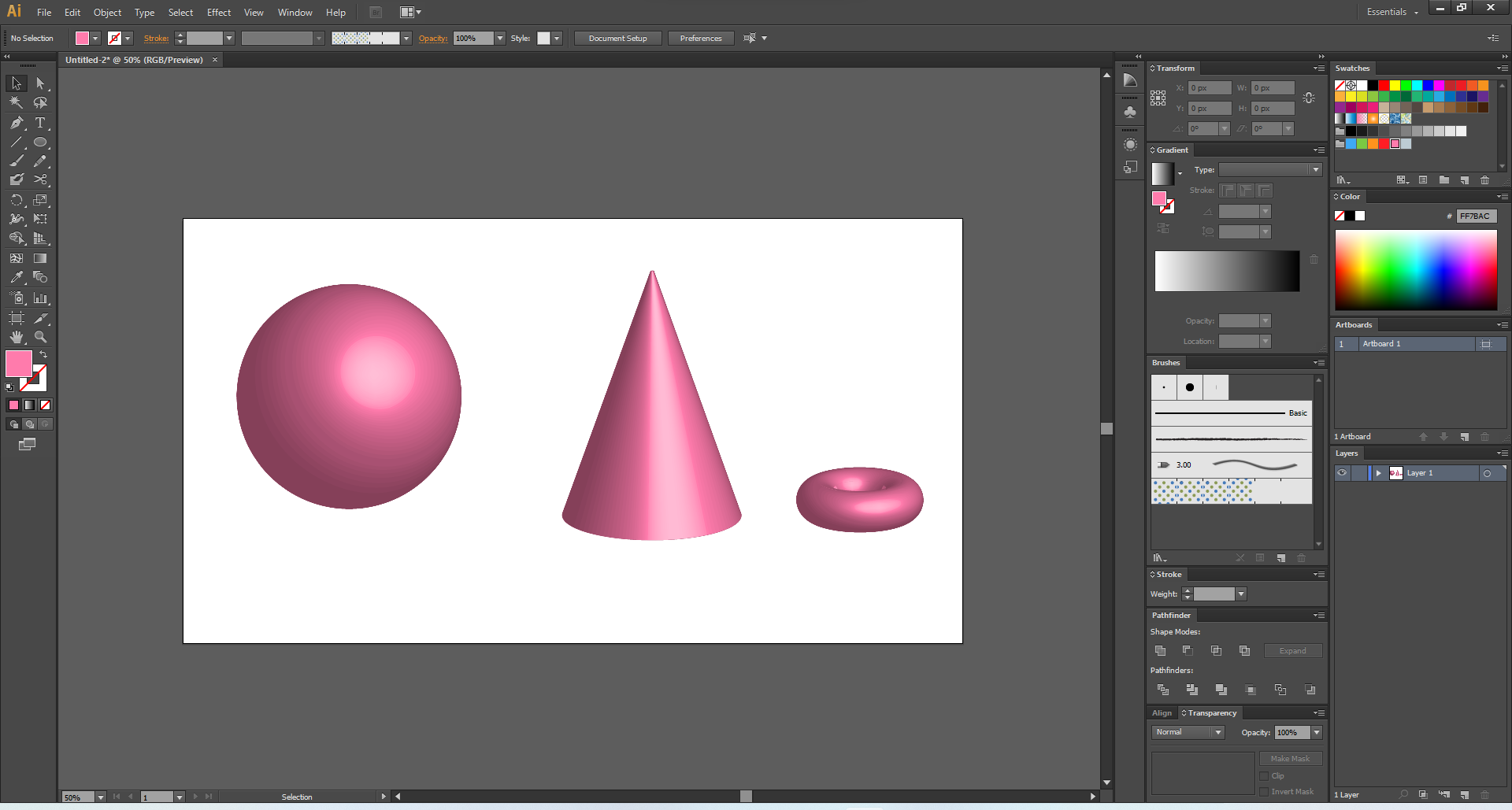
구 만들기
이제 구를 만들어 보도록 합시다.
정말 간단하게 만들 수 있어요. 제가 저번에 한 포스팅에
2021.08.16 - [에그디자인/타이포그래피] - [타이포] 3D 입체 디자인하기 / 공간감 텍스트 / 일러스트레이터 / 타이포그래피 디자인 / 위기를 기회로!!
[타이포] 3D 입체 디자인하기 / 공간감 텍스트 / 일러스트레이터 / 타이포그래피 디자인 / 위기를
안녕하세요 :) 이번에는 일러스트레이터로 한번 3D 디자인을 해 보도록 할께요. 그것도 텍스트를 입체로 만들어 볼 겁니다. 따라하실 분들 열심히 보고 따라해 보세요. 텍스트 아웃라인 먼저 텍
eggdesign.tistory.com
이 3D 텍스트 만들기 강의해서 했던 3D 이펙트를 이용하면 됩니다.
3D 이펙트에는 돌출, 회전, Rotate (이것도 회전) 이 있는데,
돌출은 말 그대로 돌출이고, 회전은 회전체를 만듭니다.

왼쪽 사각형이 돌출, 오른쪽이 회전입니다.
그럼 여기서 문제, 어느 것이 구가 될까요?

무료 온라인 익명 / 기명 투표 화면 - yvJhDq
투표인은 무료 온라인 투표 시스템입니다. 익명 투표, 기명 투표 모두 가능하며 누구든지 쉽게 만들어서 아주 쉽게 공유할 수 있습니다. 이 투표의 투표 코드 yvJhDq입니다.
2pyo.in
투표해주세요~
메일 / 이름 적어두시면 참여해주신 모든 분께 2~3천원 가량의
배경화면을 증정해 드릴께요.
정답은... 나중에 공개하겠습니다. 구를 만드는 법은 알려드릴테니
따라 해 보시고 투표 하셔도 됩니다.
1. 반원 또는 원을 그립니다.
2. 선택 후 Effect - 3D - Revolve (회전) 을 선택합니다.
3. 기본값 세팅이면 그냥 만들어집니다.

궁금한 점 있으시면 언제든 댓글 달아주세요.
공감 / 댓글은 로그인이 필요 없으니 하트 한번씩 꾸욱 눌러주세요.:)

아 맞다! 구독!



